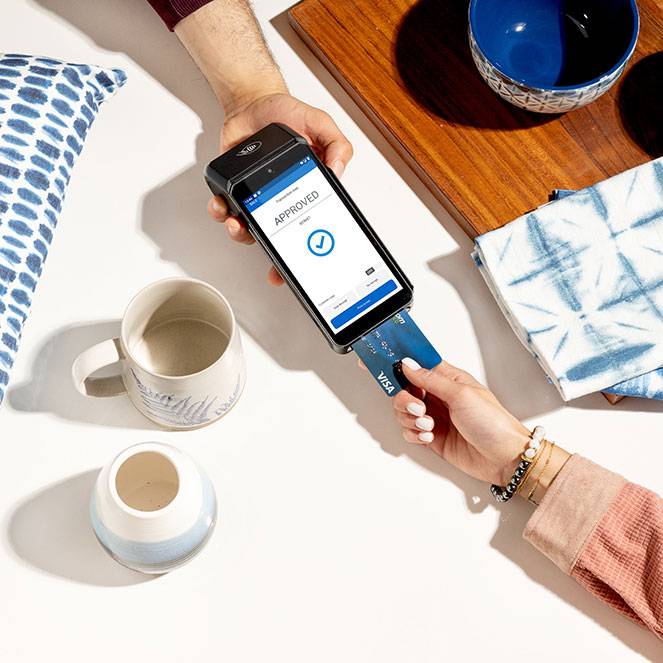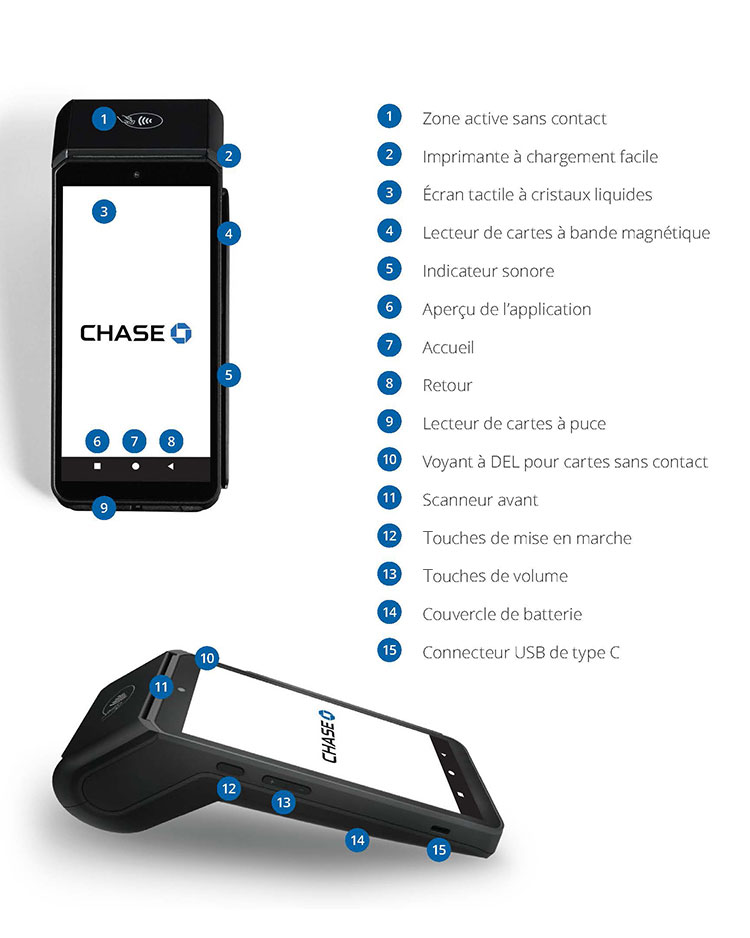Voici votre Terminal sans fil Chase
Le Terminal sans fil Chase est conçu pour être rapide, sécuritaire et simple et vous aide à traiter facilement les transactions. Acceptez les paiements par puce, effleurement, glissement ou saisie manuelle, et restez connecté avec le Wi-Fi ou les réseaux cellulaires (4G), afin d’être toujours prêt à servir vos clients en tout temps et n’importe où.
Ce guide vous épaule durant la configuration, les transactions, les remboursements et les fonctionnalités clés pour vous aider à tirer le meilleur parti de votre terminal. Commencez à utiliser votre appareil!
Vous avez un appareil Apex? Si vous voyez « Apex » dans le coin supérieur gauche de votre écran, rendez-vous à la section Apex pour prendre connaissance des étapes spécifiques à votre appareil.
Navigation sur votre Terminal sans fil Chase
FAQ sur le Terminal sans fil Chase
Explorez la foire aux questions ci-dessous pour configurer et résoudre tout problème sur votre Terminal sans fil Chase.
Veuillez communiquer avec notre équipe de vente.
Le Terminal sans fil Chase prend en charge plusieurs modes de paiement, notamment :
- les paiements sans contact (comme Apple PayMD ou Google PayMC);
- les transactions par cartes à puce et NIP;
- les paiements traditionnels par cartes à bande magnétique.
Pour mettre en marche :
- Appuyez sur la touche d’alimentation sur le côté gauche et maintenez-la enfoncée pendant environ 1 seconde.
- Attendez que le logo Chase apparaisse à l’écran.
- Votre terminal est maintenant sous tension.
Pour éteindre :
- Appuyez sur la touche d’alimentation sur le côté gauche et maintenez-la enfoncée pendant plus de 2 secondes.
- Un écran d’arrêt s’affiche.
- Appuyez sur Éteindre pour confirmer.
Configurons votre connection au Wi-Fi. Suivez ces étapes :
- Appuyez sur le menu à trois lignes/hamburger dans le coin supérieur gauche pour ouvrir le MENU.
- Balayez l’écran vers le haut et appuyez sur l’onglet Quitter en bas pour revenir à l’écran d’accueil.
- Vous devriez voir un écran avec une date. Balayez l’écran vers la gauche.
- Sur l’écran d’accueil, appuyez sur l’icône Paramètres.
- Saisissez le mot de passe : 350000 et appuyez sur OK.
- Choisissez Réseau et Internet.
- Choisissez Wi-Fi pour activer la prise en charge du Wi-Fi. Assurez-vous que le Wi-Fi est activé en appuyant sur le commutateur dans le coin supérieur droit.
- Choisissez votre réseau préféré dans la liste Utiliser le Wi-Fi.
- Saisissez le mot de passe de votre Wi-Fi et appuyez sur Connecter. Si vous souhaitez voir le mot de passe pendant que vous le tapez, cochez simplement la case à côté de Afficher le mot de passe.
- Une fois que vous verrez l’état Connecté, vous serez prêt!
Rendez-vous ici pour regarder un tutoriel vidéo.
- Retournez l’appareil et soulevez le loquet situé en haut du terminal, en le tirant vers l’arrière du terminal.
- Tirez le papier vers le haut du terminal tout en le maintenant et fermez le couvercle.
- Assurez-vous d’appuyer sur les deux coins supérieurs du rabat en papier pour vous assurer qu’il soit bien en place.
Voici une référence visuelle :
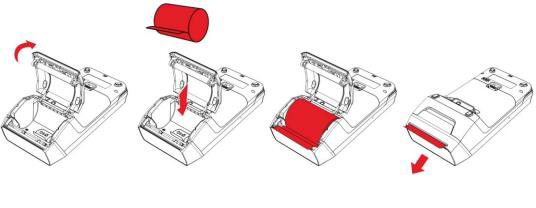
- Appuyez sur les trois lignes dans le coin supérieur gauche du menu principal pour ouvrir le MENU.
- Choisissez la langue de l’IU.
- Sélectionnez votre langue préférée et cliquez sur Confirmer pour enregistrer vos modifications.
Cliquez ici pour regarder un tutoriel vidéo
Assurez-vous que votre appareil est toujours réglé à la bonne date et à la bonne heure :
- Appuyez sur les trois lignes dans le coin supérieur gauche du menu principal.
- Balayez l’écran vers le haut et appuyez sur Quitter pour revenir à l’écran d’accueil.
- Vous verrez un écran avec la date affichée. Balayez l’écran vers la gauche pour afficher toutes les applications.
- Appuyez sur l’icône en forme d’engrenage Paramètres.
- Saisissez 350000 et appuyez sur OK.
- Balayez l’écran vers le haut et choisissez Système.
- Choisissez la date et l’heure.
- Choisissez Date, puis ajustez-la à l’aide du calendrier et appuyez sur OK.
- Choisissez Heure, puis réglez l’heure et les minutes à l’aide de l’horloge numérique et appuyez sur OK.
Rendez-vous ici pour regarder un tutoriel vidéo.
La minuterie de l’économiseur d’écran aide à préserver l’autonomie de la batterie en plaçant le terminal en état de faible énergie après une période d’inactivité définie. C’est particulièrement utile pour prolonger l’autonomie de la batterie pendant de longues périodes d’inactivité. Suivez ces étapes :
- À partir du menu principal, appuyez sur les trois lignes dans le coin supérieur gauche pour ouvrir le MENU.
- Dans le menu, balayez l’écran vers le haut et appuyez sur Paramètres.
- Saisissez votre nom d’utilisateur et votre mot de passe, puis appuyez sur Confirmer.
- Appuyez sur l’onglet Système.
- Balayez l’écran vers le haut et repérez l’Économiseur d’écran.
- Réglez le délai d’attente et saisissez la valeur en secondes (p. ex. 180 secondes pour 3 minutes) et appuyez sur Confirmer.
Cliquez ici pour regarder un tutoriel vidéo.
Personnalisez facilement vos paramètres d’affichage en suivant ces étapes :
Ajuster la luminosité :
- Appuyez sur les trois lignes dans le coin supérieur gauche du menu principal pour ouvrir le MENU.
- Balayez l’écran vers le haut et appuyez sur Quitter pour revenir à l’écran d’accueil.
- Appuyez sur l’icône en forme d’engrenage Paramètres.
- Saisissez 350000 et appuyez sur OK.
- Appuyez sur Affichage.
- Appuyez sur le Niveau de luminosité et ajustez-le en balayant l’écran vers la gauche ou la droite.
Activer le mode sombre :
- Dans le menu principal, appuyez sur les trois lignes dans le coin supérieur gauche pour ouvrir le MENU.
- Sous l’onglet MENU, repérez le Mode sombre et activez ou désactivez selon vos préférences.
Cliquez ici pour regarder un tutoriel vidéo.
Chase Assist est l’application de soutien intégrée à l’appareil contenant les guides, l’aide au dépannage et les codes d’erreur supplémentaires qui peuvent apparaître sur votre terminal. Vous pouvez accéder à cette application pour obtenir de l’aide 24 heures sur 24, 7 jours sur 7.